
Mac ของคุณเก็บรหัสผ่านทุกชนิด ซึ่งได้บันทึกรหัสผ่านสำหรับเครือข่าย Wi-Fi ของคุณรหัสผ่านที่แอปพลิเคชันของคุณใช้และแม้แต่รหัสผ่านที่คุณบันทึกไว้ใน Safari คุณอาจสงสัยว่ารหัสผ่านเหล่านั้นเก็บไว้ที่ใดและคุณสามารถดูได้หรือไม่
ปรากฎว่าคุณทำได้! Mac ของคุณใช้โปรแกรมที่เรียกว่า Keychain Access เพื่อจัดเก็บรหัสผ่านเหล่านี้อย่างปลอดภัยพร้อมกับใบรับรองดิจิทัลและคีย์ต่างๆที่ใช้สำหรับการตรวจสอบและเข้ารหัส การเข้าถึงพวงกุญแจสามารถพบได้ในแอปพลิเคชัน> ยูทิลิตี้หรือโดยการเปิด Spotlight แล้วค้นหา“ พวงกุญแจ”
แอปพลิเคชันนี้ไม่เป็นมิตรกับผู้ใช้มากนักเราจึงขอแนะนำ โดยใช้โปรแกรมจัดการรหัสผ่าน หากคุณจริงจังกับการสร้างรหัสผ่านที่กำหนดเองสำหรับทุกเว็บไซต์ที่คุณใช้ แต่เครื่องมือเริ่มต้นของ Apple มีข้อดีหลายอย่างรวมถึงการซิงค์ iCloud กับ iPhone และ iPads และบางอย่างเช่นรหัสผ่าน Wi-Fi จะถูกเก็บไว้โดย Keychain Access ไม่ว่าจะเกิดอะไรขึ้นก็ตาม ดังนั้นจึงมีประโยชน์ที่จะทราบว่าการเข้าถึงพวงกุญแจคืออะไรและใช้อย่างไร
อินเทอร์เฟซ
เปิดการเข้าถึงพวงกุญแจและคุณจะเห็นอินเทอร์เฟซหลักซึ่งอาจทำให้สับสนเล็กน้อยในการเริ่มต้น
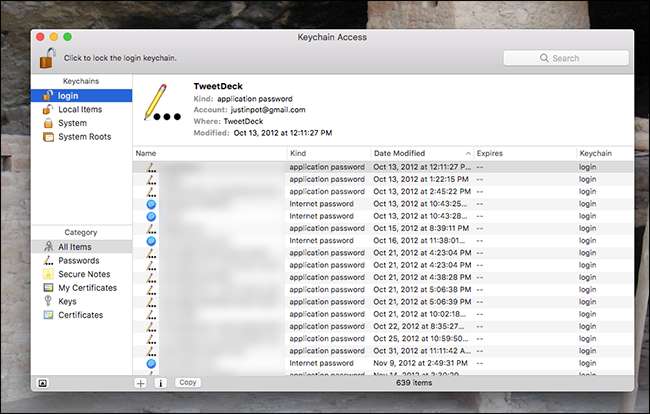
ยังไม่ชัดเจนเลยว่าคุณกำลังดูอะไรอยู่ใช่ไหม ที่ด้านบนของแผงด้านซ้ายคือพวงกุญแจต่างๆในระบบของคุณ คิดว่าสิ่งเหล่านี้เป็นโฟลเดอร์ที่เก็บรหัสผ่านและใบรับรองของคุณ
ด้านล่างนี้คุณจะพบหมวดหมู่ของสิ่งต่างๆที่ Keychain Access สามารถจัดเก็บได้ โดยพื้นฐานแล้วสิ่งเหล่านี้ทำหน้าที่เป็นตัวกรองเช่นคลิก "รหัสผ่าน" และคุณจะเห็นเฉพาะรหัสผ่านที่เก็บไว้ในพวงกุญแจที่คุณกำลังดูอยู่ตอนนี้
สุดท้ายในแผงด้านขวาคุณจะพบสิ่งที่ต้องการจริงๆ ดับเบิลคลิกเพื่อดูรายละเอียดเพิ่มเติม
การเรียกดูรหัสผ่านบน Mac ของคุณ
ที่เกี่ยวข้อง: วิธีค้นหารหัสผ่าน Wifi ของคุณ
ผู้ใช้ส่วนใหญ่ที่เปิดการเข้าถึงพวงกุญแจกำลังมองหารหัสผ่านเฉพาะที่บันทึกไว้ก่อนหน้านี้เช่นไฟล์ รหัสผ่าน Wifi ที่บันทึกไว้ หรือรหัสผ่านที่เว็บไซต์หนึ่ง ๆ ใช้ การเรียกดูรหัสผ่านของคุณทำได้ง่ายที่สุดหากคุณคลิกหมวดหมู่ "รหัสผ่าน" จากนั้นจัดเรียงตาม "ประเภท"
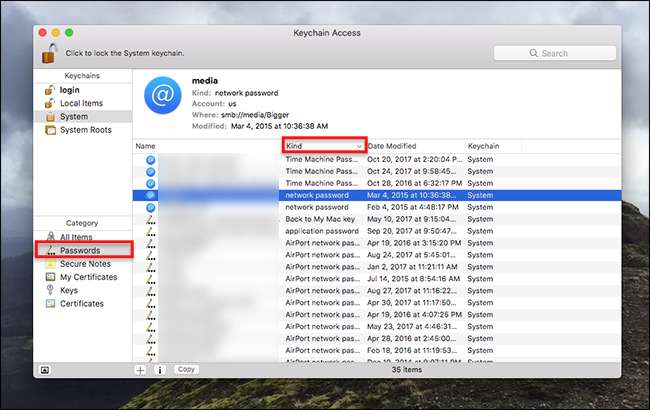
นอกจากนี้คุณยังสามารถค้นหาได้ว่ามีสิ่งที่ต้องการหรือไม่ แต่อย่าลืมตรวจสอบพวงกุญแจหลาย ๆ อันหากคุณไม่พบสิ่งที่ต้องการในทันที เมื่อคุณพบสิ่งที่คุณต้องการเพียงดับเบิลคลิกเพื่อเปิดหน้าต่างใหม่
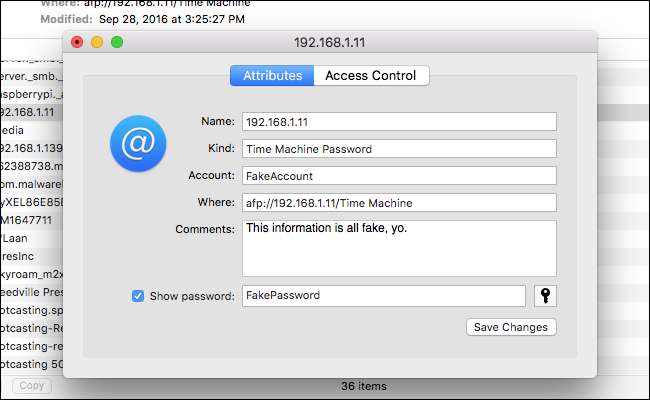
จากที่นี่คุณสามารถดูรหัสผ่านได้โดยทำเครื่องหมายที่ช่อง“ แสดงรหัสผ่าน” ที่ด้านล่างแม้ว่าคุณจะต้องระบุรหัสผ่านระบบของคุณเพื่อดำเนินการดังกล่าว (หรือหากเป็นพวงกุญแจที่คุณสร้างขึ้นด้วยตนเองรหัสผ่านที่กำหนดเองที่คุณใช้ ).
คลิกแท็บ“ การควบคุมการเข้าถึง” และคุณสามารถเปลี่ยนแอปพลิเคชันบนคอมพิวเตอร์ของคุณที่สามารถใช้รหัสผ่านเหล่านี้ได้
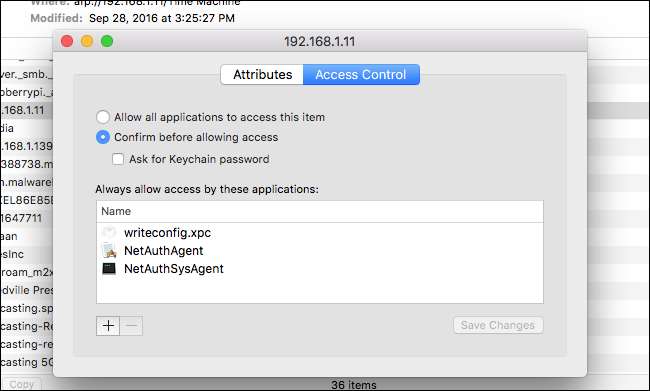
ผู้ใช้ส่วนใหญ่ไม่จำเป็นต้องกำหนดค่านี้ แต่จะมีประโยชน์หากมีรหัสผ่านที่คุณไม่ต้องการให้แอปพลิเคชันเข้าถึงได้
iCloud ซิงค์รหัสผ่านของคุณ
หากคุณเป็นผู้ใช้ iCloud คุณสามารถซิงค์รหัสผ่านระหว่าง Mac และอุปกรณ์ iOS ของคุณ ซึ่งหมายความว่ารหัสผ่านที่บันทึกไว้ใน Mac ของคุณจะปรากฏบน iPhone ของคุณและในทางกลับกัน เพื่อให้แน่ใจว่าเปิดใช้งานอยู่ให้ไปที่การตั้งค่าระบบ> iCloud
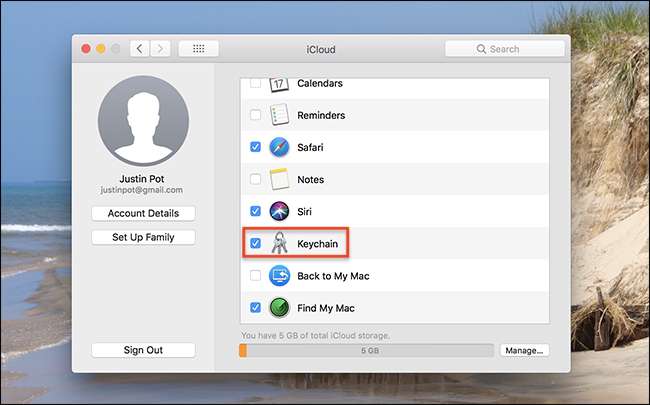
หากเลือกตัวเลือกนี้รหัสผ่านของคุณควร ซิงค์กับ iPhone และ iPad ของคุณ .
สิ่งอื่น ๆ ที่จัดเก็บโดยการเข้าถึงพวงกุญแจ
รหัสผ่านไม่ใช่ทั้งหมดที่เก็บไว้ในการเข้าถึงพวงกุญแจระบบของคุณใช้พื้นที่นี้เพื่อจัดเก็บรายการอื่น ๆ ที่เกี่ยวข้องกับความปลอดภัย นี่คือบทสรุปโดยย่อ
- ใบรับรอง ถูกใช้โดย Safari และโปรแกรมอื่น ๆ เพื่อตรวจสอบว่าไซต์และแอปพลิเคชันเป็นของแท้ HTTPS ใช้ใบรับรองเหล่านี้ เพื่อเข้ารหัสเว็บไซต์ตัวอย่างเช่น
- บันทึกการรักษาความปลอดภัย เป็นสิ่งที่คุณสามารถทิ้งไว้ที่นี่ได้ด้วยตัวคุณเอง แนวคิดก็คือคุณสามารถทิ้งบันทึกที่ปลอดภัยไว้สำหรับตัวเองได้ แต่คนส่วนใหญ่อาจไม่ใช้สิ่งนี้
- คีย์ ถูกใช้โดยโปรแกรมต่างๆในการเข้ารหัส เมื่อเรียกดูสิ่งนี้คุณอาจเห็นคีย์จำนวนมากที่ Messenger และ iCloud ใช้
ผู้ใช้ส่วนใหญ่ไม่จำเป็นต้องคิดถึงเครื่องมือเหล่านี้และใน iOS รหัสผ่านได้รับการจัดการในอินเทอร์เฟซของตัวเอง . อาจเป็นเรื่องฉลาดสำหรับ Apple ในการสร้างตัวจัดการรหัสผ่านเฉพาะสำหรับ macOS ในบางจุด แต่ก่อนหน้านั้นการเข้าถึงพวงกุญแจจะรวมสิ่งต่างๆทุกประเภทไว้ในอินเทอร์เฟซเดียวที่รก ยังดีกว่าไม่มีอะไรเลยและควรรู้ว่าอยู่ที่ไหน







